Plasma è un ambiente desktop estremamente estensibile e flessibile e ti consente di personalizzare e modificare qualsiasi cosa nei minimi dettagli. Puoi imitare altri desktop e sistemi a tuo piacimento, limitato solo dalla tua immaginazione e pazienza. Se desideri un aspetto simile a un Mac o un aspetto Unity, puoi farlo.
Quindi ho pensato, avrei dovuto rivisitare il mio vecchio articolo sui widget Plasma ed esplorare alcune nuove applet là fuori, per vedere cos'altro puoi fare qui. In effetti, ci sono molte chicche nascoste in agguato sotto la superficie e, se sei curioso, scoprirai nuovi strumenti e funzionalità che possono rendere l'esperienza desktop Plasma ancora più piacevole.
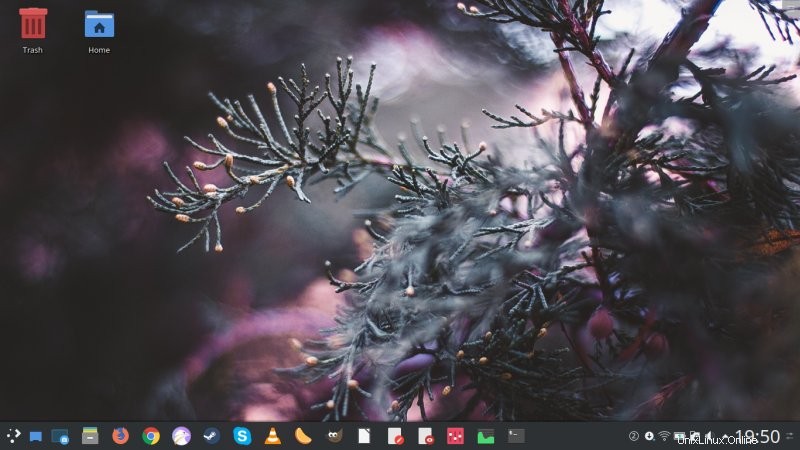
Pulsanti della finestra e titolo della finestra
Se leggi i due articoli collegati sopra, noterai che ho fatto un uso massiccio di questi due. In combinazione con il menu globale, puoi avere un aspetto elegante, completo di dock, per un'esperienza piuttosto non Plasmaish se sei così incline. Ho un tutorial che spiega come compilare e configurare manualmente questi due plasmoidi. Ma se (e quando) diventano disponibili in Discover senza alcuna compilazione, dovresti installarli in questo modo. È più veloce e più semplice.
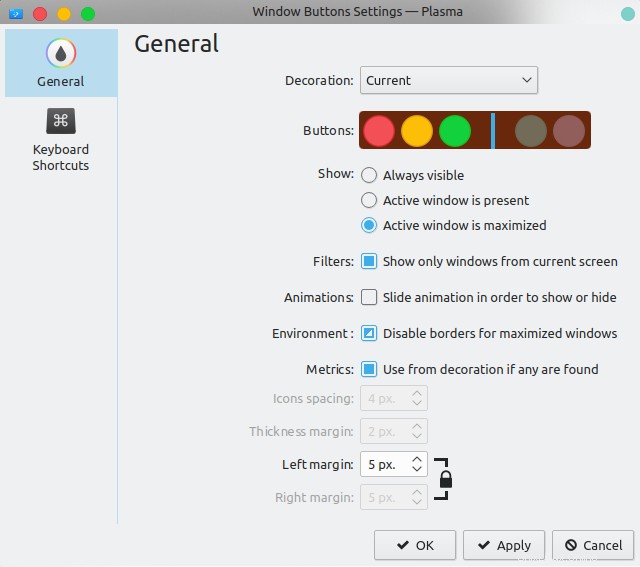
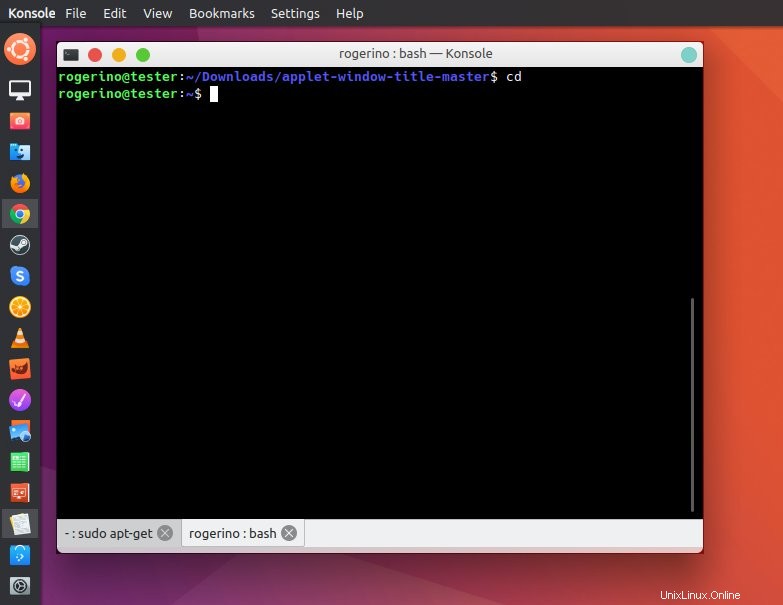
Parlando di Discover, Plasma sta spostando l'attenzione dalla vecchia interfaccia del widget di sistema. I componenti aggiuntivi di Plasma ora sono controllati direttamente tramite il gestore dei pacchetti in un modo semplice e conveniente, completo di schermate, valutazioni e recensioni. Molto maneggevole. E abbastanza piacevole da usare ed esplorare.
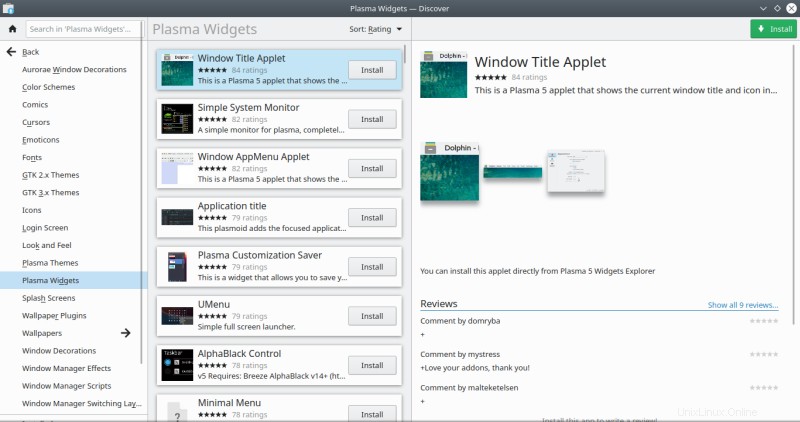
Risparmio di personalizzazione
Questo plasmoide ti consente di salvare la configurazione attuale del plasma e di ripristinarla rapidamente in un secondo momento. Questo vale per qualsiasi desktop, inclusi i tuoi widget, applet, tutti i pannelli che hai, temi e così via. Molto comodo se prevedi di apportare modifiche visive al desktop. Ovviamente puoi sempre eseguire manualmente il backup dei file di configurazione, ma questo è accessibile agli utenti ordinari, senza bisogno di conoscenze avanzate.
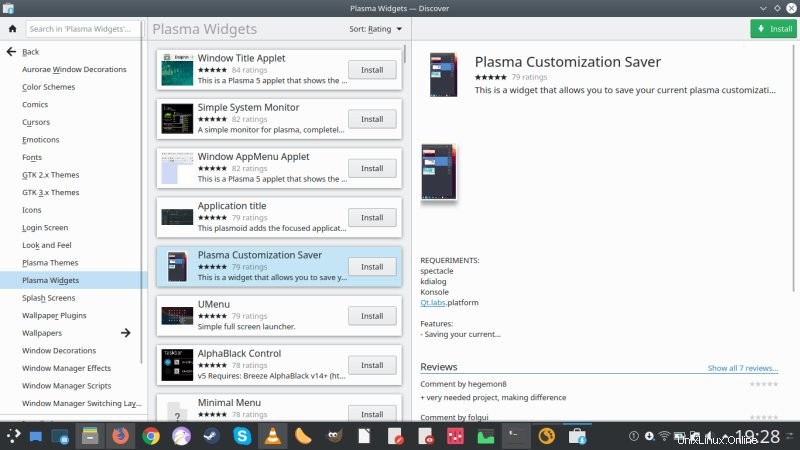
Una volta installata l'applet, aggiungila dove preferisci:il pannello sembra la scelta più ovvia. Quindi, quando fai clic sull'icona del widget, si aprirà una semplice interfaccia in cui puoi salvare il desktop con un nome univoco, importare configurazioni esistenti (anche da altri desktop), esportare quelle salvate, eliminarle, ecc.
Il salvataggio delle configurazioni desktop è abbastanza semplice e istantaneo. Se vuoi passare a uno salvato, tuttavia, dovrai disconnetterti e riconnetterti. Potresti avere l'impressione che il widget non stia davvero facendo nulla, ma è necessario caricare la configurazione fresca. Questo potrebbe cambiare in futuro.
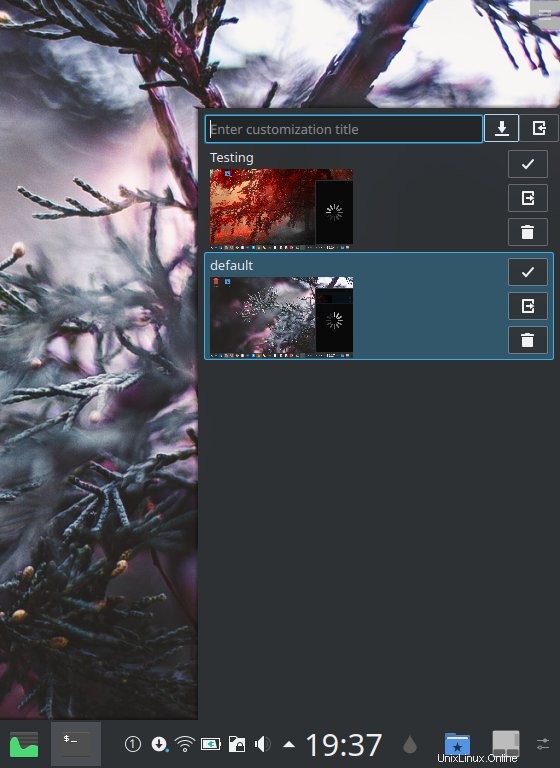
USwitcher
Abbiamo anche menzionato questo nella guida alla trasformazione di Unity. Ma ha anche altri usi. In combinazione con un menu minimalista, simile a Unity, ti dà il controllo del sistema che l'altra applet non consente. Ma ne parleremo a breve, concentriamoci prima su questo plasmoide. USwitcher è un widget di switcher utente modificato e offre diverse funzioni di sistema comuni, come i comandi di sessione, l'accesso alle impostazioni, il monitor del sistema e pochi altri. Molto maneggevole. E puoi anche renderlo carino usando il tuo nome, il tuo avatar o persino un logo personalizzato, ma deve essere nel giusto formato immagine. Ad esempio, jpg funziona, ma jpeg no.
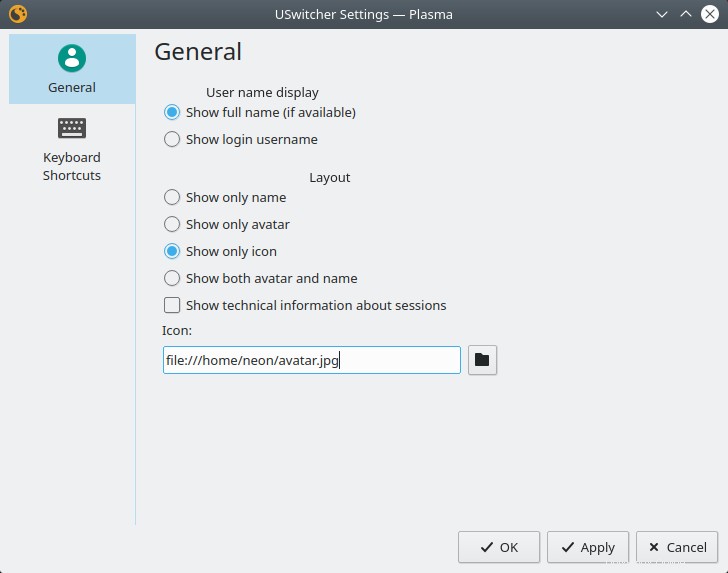
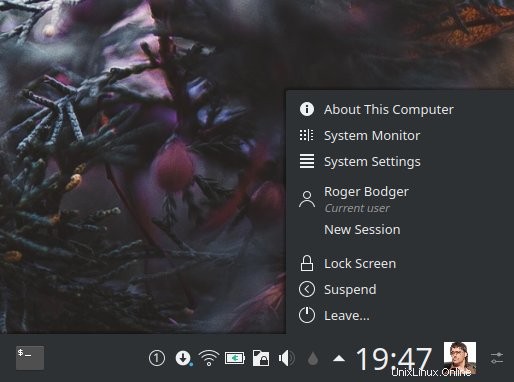
Menu minimo
Questo trae ispirazione dal mondo del sistema operativo elementare. Un menu minimale, che ha solo diverse schede di applicazioni e niente di più. Visivamente, è abbastanza bello, ma poi hai bisogno di qualcosa come USwitcher per poter controllare la tua sessione. Da qui il primo.
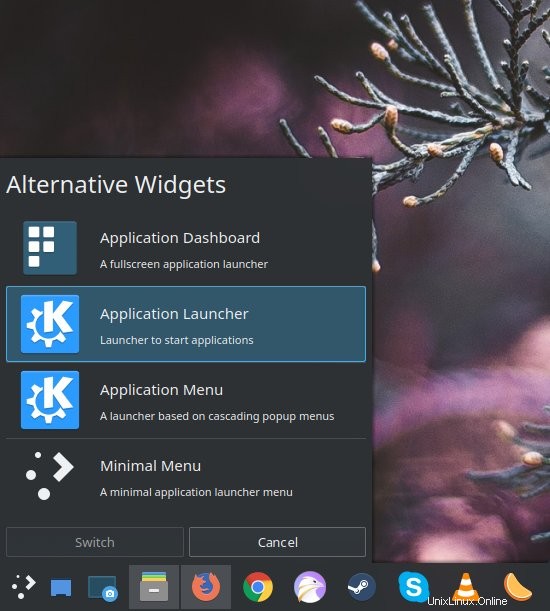
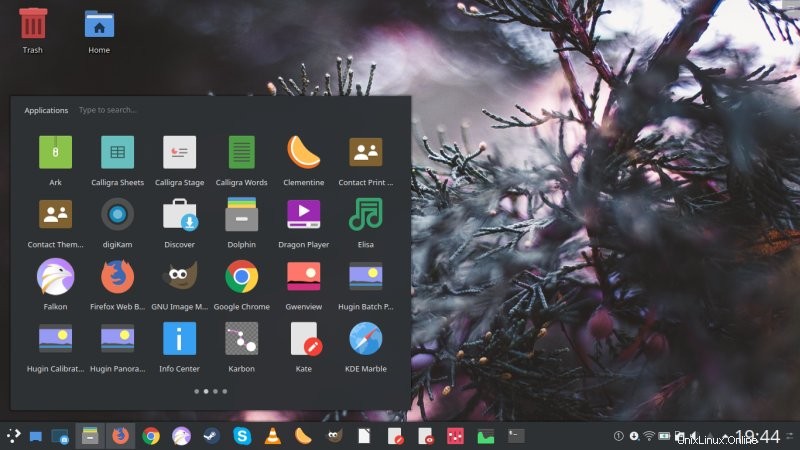
AlphaBlack
Il nome di questo widget non è intuitivo, ma la funzionalità è abbastanza ordinata. In combinazione con un tema Breeze modificato, ti consente di modificare la trasparenza del tema (alfa), in un modo in qualche modo simile a come avviene in Windows. In questo modo, puoi avere effetti vitrei senza dover utilizzare temi specializzati, anche se sono disponibili alcune opzioni piuttosto interessanti, se le desideri.
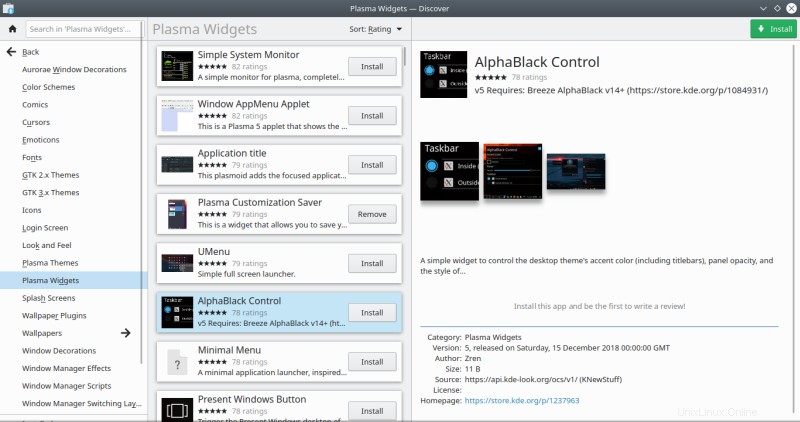
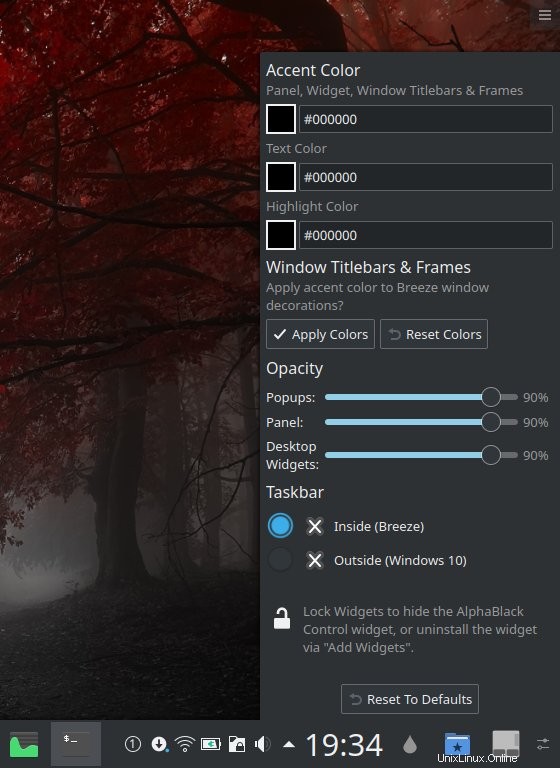
Ho notato che se i widget vengono forniti anche con l'integrazione dell'area di sistema, quindi non hai davvero bisogno di un widget dedicato. Ma se vuoi rimuoverlo, dovrai anche disconnetterti e accedere nuovamente affinché l'icona sia completamente scomparsa. A parte questo, è abbastanza utile per gli amanti della trasparenza.
Touchpad (controllo)
L'ultimo che ho per oggi è l'applet Touchpad. È semplice ma efficace. Imita l'interruttore rigido che hai su alcuni laptop, che ti consente di abilitare o disabilitare rapidamente il touchpad. Molto utile per laptop con touchpad troppo sensibili o fastidiosi. Inoltre, ovviamente, puoi effettivamente mettere a punto e configurare la funzionalità, ma questo dipende anche dal modello particolare e dal supporto del driver che hai nella tua distribuzione. Ad ogni modo, se la tua custodia non ha un pulsante o un interruttore, questa può essere una pratica alternativa.
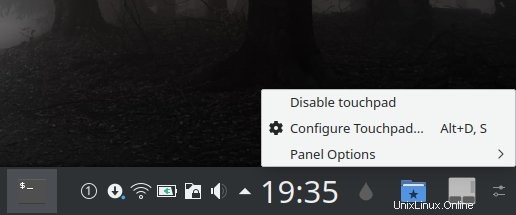
Conclusione
Ci siamo. Il plasma colpisce ancora. Un desktop piacevole e configurabile che continua a regalare e sorprendere. Anche se sto usando molte ore al giorno, tutti i giorni, riesco comunque a imbattermi in cose nuove e pratiche. Non solo novità fine a se stessa, ma funzionalità che hanno senso e aiutano a migliorare l'efficienza complessiva. Naturalmente, questo pone la domanda, perché tutta questa bontà in più non è incorporata nel prodotto predefinito? E la risposta a questa domanda è, perché i desktop sono cose complesse e sarebbe un sovraccarico sensoriale non necessario. In questo modo, hai sempre nuove piccole scoperte divertenti.
Abbiamo toccato molti aspetti diversi dell'utilizzo del desktop, eppure, come hai intuito correttamente, questa non è la fine. Presto usciranno altre cose interessanti dai forni al plasma. Tra le altre cose, la release Plasma 5.17 appena sfornata. Inoltre, se hai suggerimenti su widget utili, non essere un estraneo, inviali. La fine.